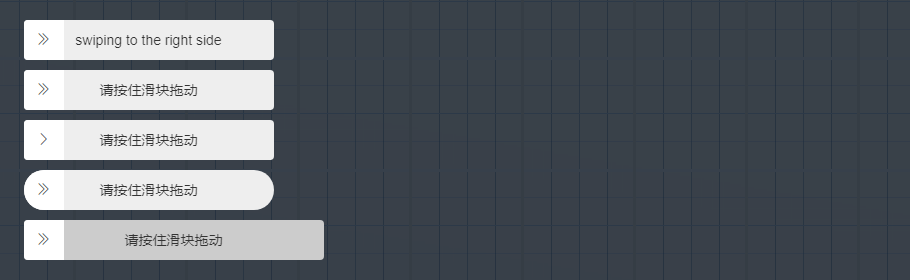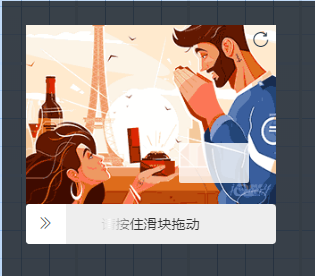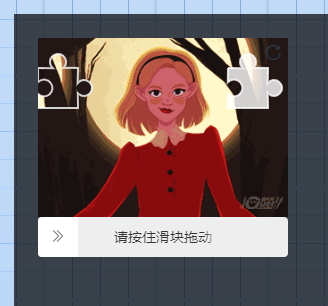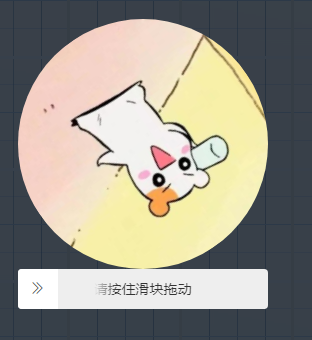基于vue-drag-verify二次开发的vue组件
需对父元素或html设置user-select: none
使用方法
-
按需引入对应组件
// 基本滑块验证组件 import dragVerify from "@/components/core/dragVerify"; // 图片滑块组件 import dragVerifyImg from "@/components/core/dragVerifyImg"; // 旋转图片滑块组件 import dragVerifyImgRotate from "@/components/core/dragVerifyImgRotate"; components{ dragVerify, dragVerifyImg, dragVerifyImgRotate } -
引入以下代码
<drag-verify ref="dragVerify" :isPassing.sync="isPassing2" text="请按住滑块拖动" successText="验证通过" handlerIcon="el-icon-d-arrow-right" successIcon="el-icon-circle-check" > </drag-verify><drag-verify-img ref="sss" :imgsrc="t3" :isPassing.sync="isPassing" :showRefresh="true" text="请按住滑块拖动" successText="验证通过" handlerIcon="el-icon-d-arrow-right" successIcon="el-icon-circle-check" @refresh="reimg" @passcallback="pass" > </drag-verify-img>如图片与项目非同源,需要图片服务设置header("Access-Control-Allow-Origin: *");
<drag-verify-img-chip ref="sss" :imgsrc="t3" :isPassing.sync="isPassing" :showRefresh="true" text="请按住滑块拖动" successText="验证通过" handlerIcon="el-icon-d-arrow-right" successIcon="el-icon-circle-check" @refresh="reimg" @passcallback="pass" > </drag-verify-img-chip><drag-verify-img-rotate ref="sss" :imgsrc="logo" :isPassing.sync="isPassing" :showTips="true" text="请按住滑块拖动" successText="验证通过" handlerIcon="el-icon-d-arrow-right" successIcon="el-icon-circle-check" @refresh="reimg" > </drag-verify-img-rotate>